自定义录制电脑屏幕,轻轻松松录制
1、首先,双击打开录屏大师后,在右下角选择录制模式,这里选择大家需要的就可以了,如:自定义区域。
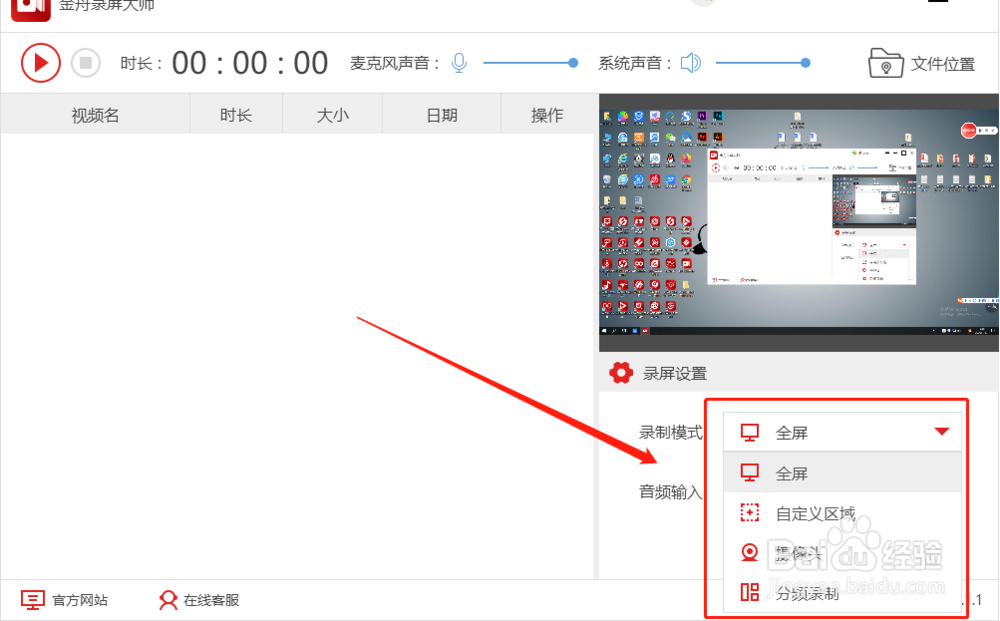
2、选择自定义区域后,如图所示,我们可自定义选择区域大小,然后点击“确定”。
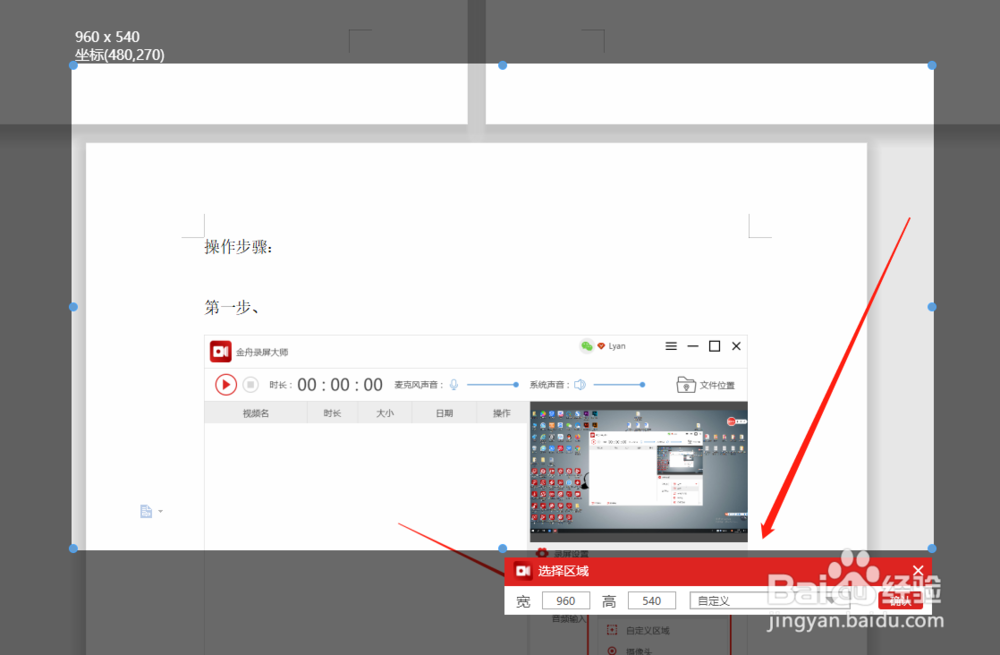
3、接下来在这里,我们还可以选择音频输入,直接选择我们需要录制的声源就可以了。

4、接下来,点击软件界面左上方的“开始”按钮,即可正式开始录制。
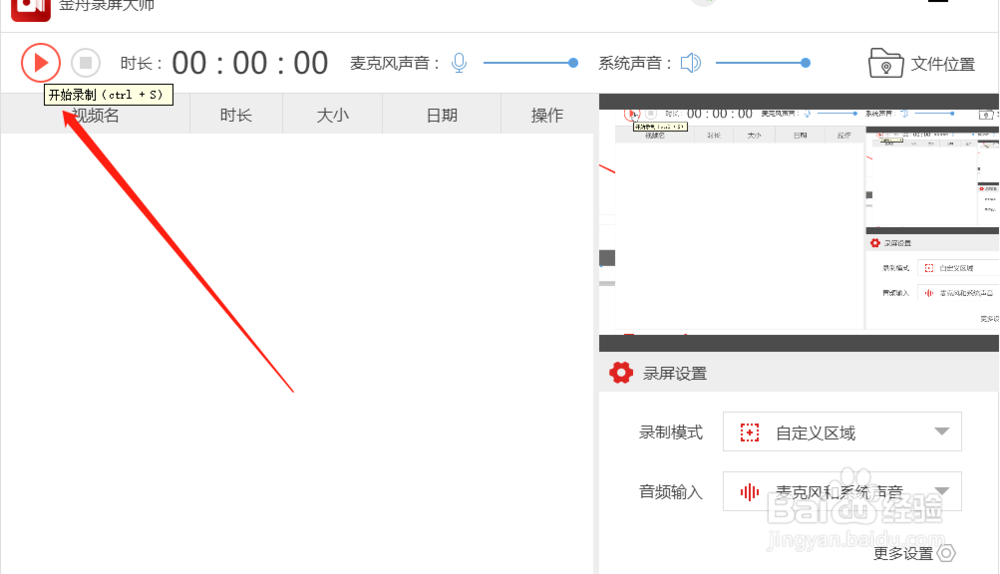
5、确定后,录制开始。录制的内容仅限此屏幕大小哦~
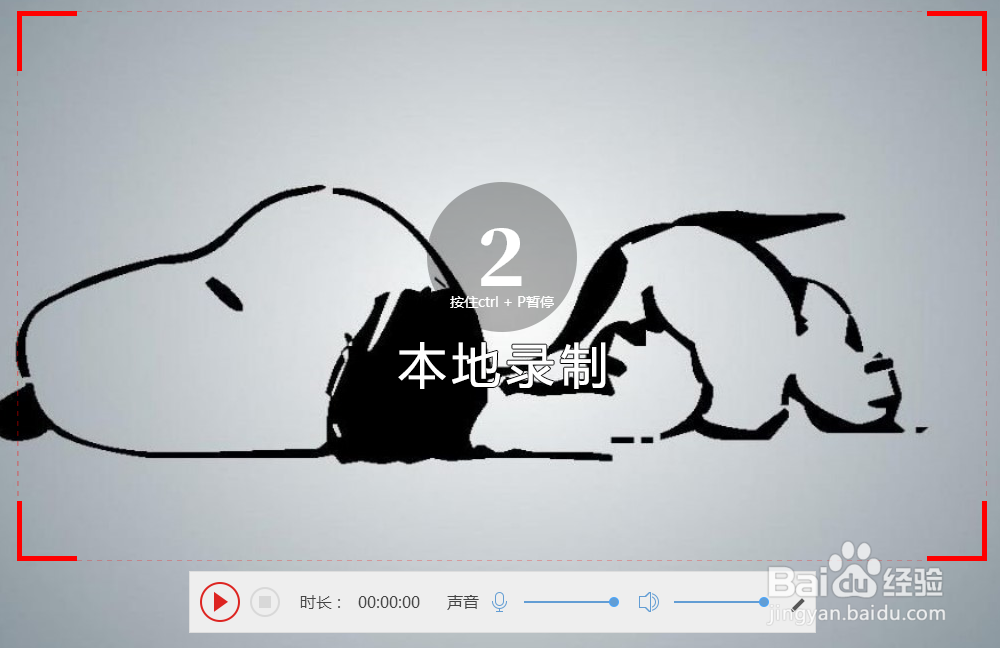
6、如图,点击“停止”按钮,就结束录制了。
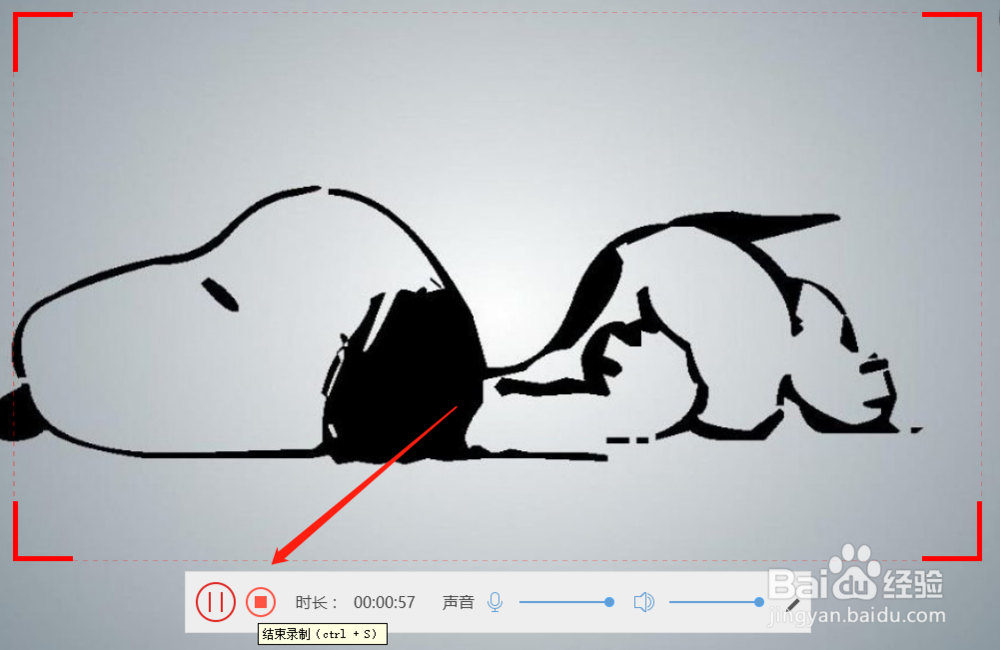
7、完成后,点击“播放”按钮,可预览录制好的视频文件。注意:文件所在位置为C:\Users\${user}\Videos\金舟录屏大师
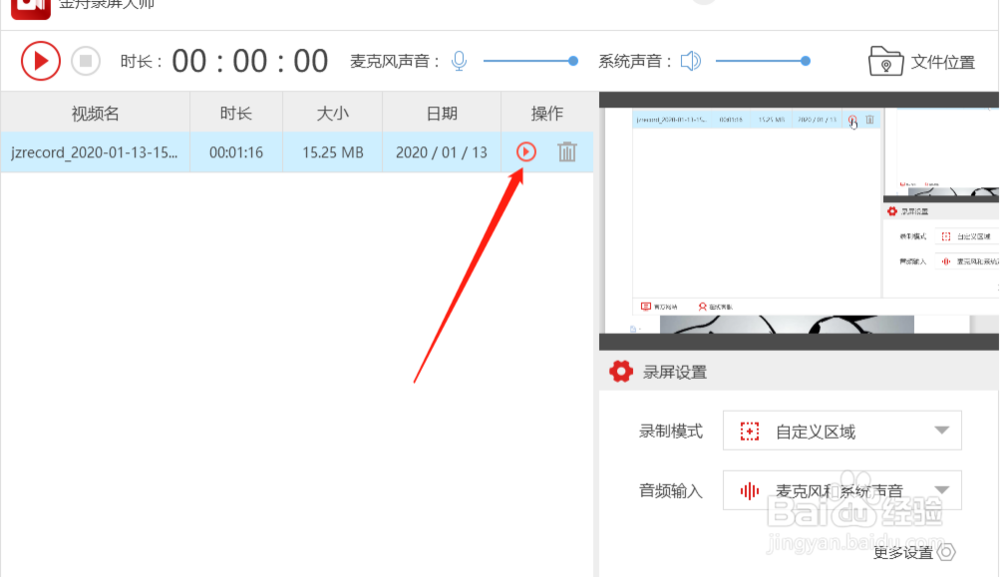
8、以下就是录制出的视频啦,很高清哦~

声明:本网站引用、摘录或转载内容仅供网站访问者交流或参考,不代表本站立场,如存在版权或非法内容,请联系站长删除,联系邮箱:site.kefu@qq.com。
阅读量:72
阅读量:154
阅读量:148
阅读量:193
阅读量:114